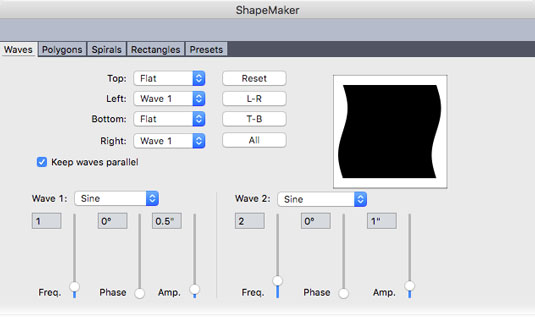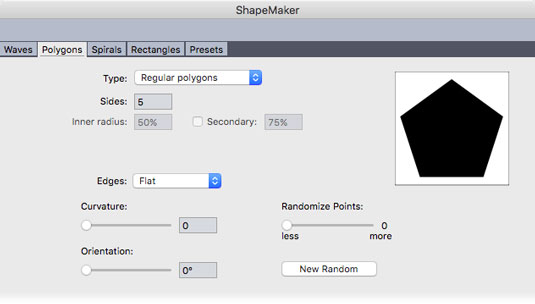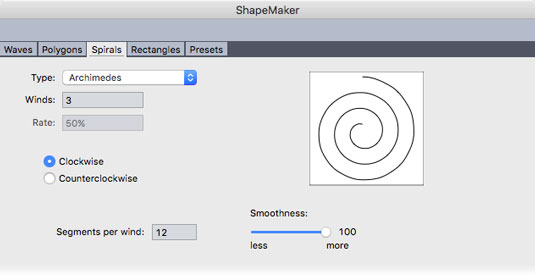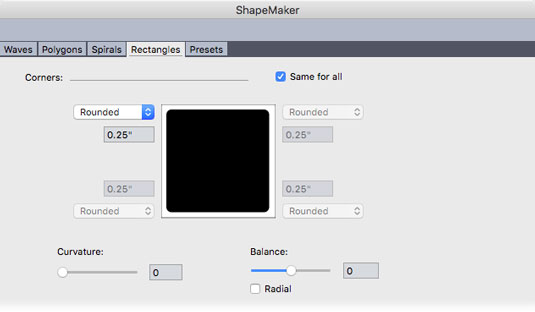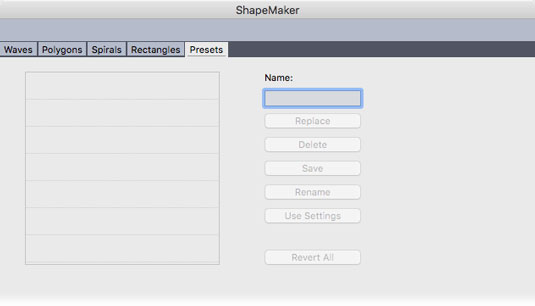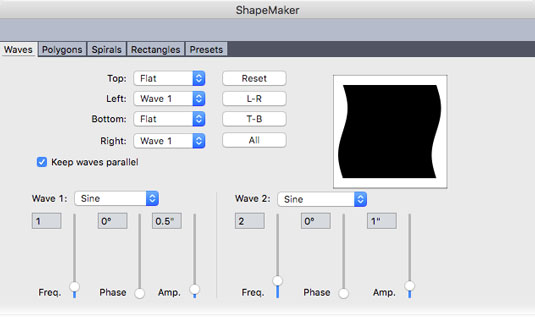
Dialoglodziņš ShapeMaker Waves.
Cilnē Viļņi varat izveidot lodziņus ar viļņotām malām, nolaižamajās izvēlnēs izvēloties, kā vēlaties parādīt lodziņa augšējo, apakšējo, kreiso un labo pusi. Nolaižamo izvēlņu labajā pusē esošās pogas ļauj atiestatīt vai lietot formas dažādām malu kombinācijām.
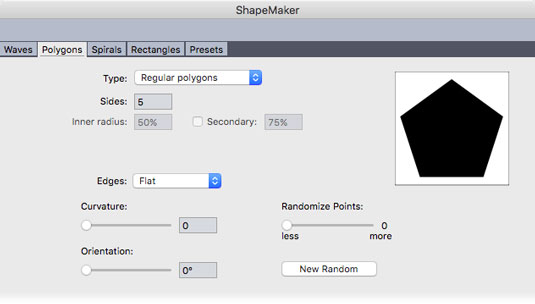
Cilnes ShapeMaker daudzstūri dialoglodziņš.
Cilne Daudzstūri ļauj izveidot lodziņus ar vairākām taisnām malām, kā parādīts attēlā. Šīs cilnes iestatījumi prasa izvēlēties, kāda veida daudzstūris vēlaties (daudzstūris, zvaigzne, poligramma, spirogramma, zelta taisnstūris un dubults kvadrāts) un pēc tam iestatīt šīs formas parametrus. Zelta taisnstūra forma ir īpaši noderīga, ja vēlaties izveidot taisnstūri, pamatojoties uz zelta vidējo. Pat ja nezināt, kas ir zelta vidusceļš, ir jautri paspēlēties ar iespējām cilnē Daudzstūri!
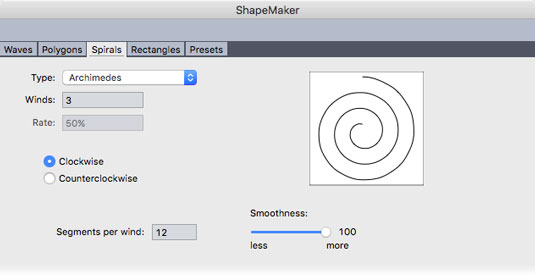
Cilnes ShapeMaker spirāles dialoglodziņš.
Cilne Spirāles ļauj izveidot spirālveida līnijas, kā parādīts attēlā. Starp opcijām nolaižamajā izvēlnē Tips ir Archimedes (vienmērīgam attālumam starp rokām) un Golden, ko varat izmantot, lai izveidotu savu gliemeža vai nautilusa čaulu. Lai izveidotā spirāle būtu ceļš, kuram var pievienot tekstu, izvēlnē Vienums izvēlieties Teksta ceļš.
Cilnes ShapeMaker spirāles dialoglodziņš.
Cilne Spirāles ļauj izveidot spirālveida līnijas, kā parādīts attēlā. Starp opcijām nolaižamajā izvēlnē Tips ir Archimedes (vienmērīgam attālumam starp rokām) un Golden, ko varat izmantot, lai izveidotu savu gliemeža vai nautilusa čaulu. Lai izveidotā spirāle būtu ceļš, kuram var pievienot tekstu, izvēlnē Vienums izvēlieties Teksta ceļš.
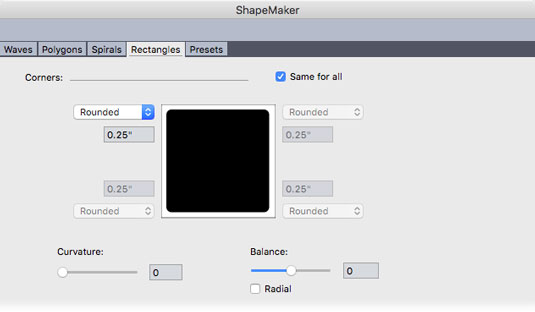
Dialoglodziņš ShapeMaker Taisnstūri.
Cilne Taisnstūri ļauj izveidot taisnstūrveida lodziņus ar pielāgotiem stūriem, kā parādīts attēlā. Nolaižamajā izvēlnē varat izvēlēties stūra veidu (parasts, noapaļots, slīps, ieliekts, smails vai ielaidums) un stūra efekta diametru. Ja vēlaties izveidot taisnstūri, kuram ir mazāk par četriem noapaļotiem stūriem, izmantojiet ShapeMaker — tas ir daudz vienkāršāk nekā mēģināt to uzzīmēt ar pildspalvas rīku vai mēģināt apvienot formas ar izvēlnes vienumu Vienums → Apvienot vai sadalīt ceļus.
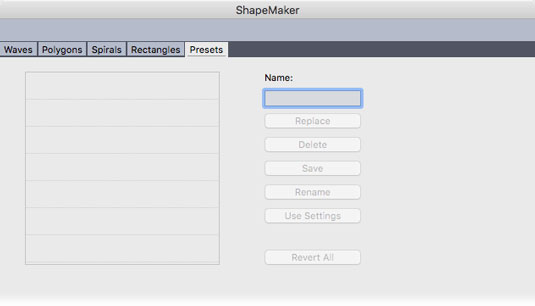
Cilnes ShapeMaker sākotnējie iestatījumi dialoglodziņš.
Cilne Sākotnējie iestatījumi ļauj saglabāt un pārvaldīt iestatījumu kombinācijas, kuras vēlaties izmantot vēlāk, kā parādīts attēlā. Lai izveidotu un izmantotu savu sākotnējo iestatījumu, vispirms veiciet visas izmaiņas, kuras vēlaties saglabāt katrā ciļņu apgabalā. (Jūsu iepriekšējais iestatījums saglabās visus iestatījumus visās cilnēs.) Pēc tam varat veikt šādas darbības:
- Lai saglabātu visus iestatījumus visās cilnēs: ierakstiet nosaukumu laukā Name un noklikšķiniet uz Saglabāt. Kreisajā pusē esošajam sarakstam tiek pievienots nosaukts priekšiestatījums ar (dīvaini) formas attēlu no pēdējās cilnes, kuru skatījāt.
- Lai ielādētu saglabāto iestatījumu kopu: atlasiet to kreisajā pusē esošajā sarakstā, noklikšķiniet uz Lietot iestatījumus un pēc tam noklikšķiniet uz jebkuras cilnes, lai izmantotu šos saglabātos iestatījumus.
- Lai aizstātu sākotnējos iestatījumus ar iestatījumiem, kas pašlaik atrodas ShapeMaker cilnēs : atlasiet sākotnējo iestatījumu un noklikšķiniet uz Aizstāt.
- Lai dzēstu sākotnējo iestatījumu: atlasiet to un noklikšķiniet uz Dzēst.
- Lai pārdēvētu sākotnējo iestatījumu: atlasiet to un noklikšķiniet uz Pārdēvēt.
- Lai visām cilnēm atjaunotu iestatījumus, kas tiem bija, atverot ShapeMaker dialoglodziņu : noklikšķiniet uz Atjaunot visu.